Sådan rettes systemgendannelsesfejl - Du skal aktivere systembeskyttelse på dette drev
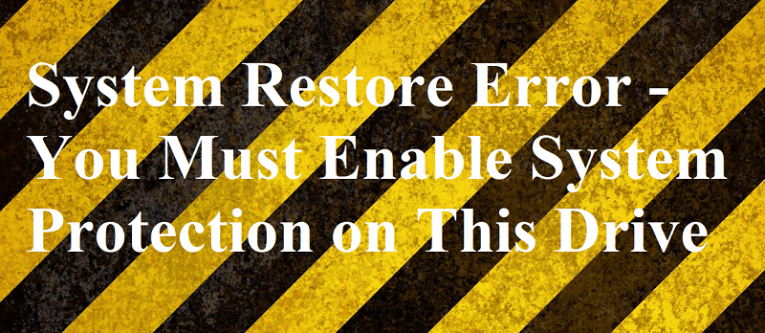
Som navnet antyder, "Fejl i systemgendannelse - Du skal aktivere systembeskyttelse på dette drev" er en fejlmeddelelse, der kan dukke op, når du prøver at udføre en systemgendannelse i Windows 10/8/7.
Der er flere problemer, der kan forårsage, at denne meddelelse vises. Nogle filer, der gør det muligt for funktionen at fungere, kan have undladt at udføre, eller det kan være, at Volume Shadow Copy Service (VSS) slet ikke kører, eller at den er ødelagt. Uanset hvad tilfældet måtte være, bør brug af en eller begge af følgende trin for trin guider være nok til at gendanne din pc til en tilstand, hvor den vil være i stand til at udføre Systemgendannelse korrekt.
Table of Contents
Sådan aktiveres systembeskyttelse via kommandoprompt fra Windows
- Skriv “cmd” i Windows-søgefeltet.
- Højreklik på værktøjet og vælg "Kør som administrator".
- Skriv "net start vss" og tryk på "Enter". Dette gøres for at sikre, at Volume Shadow Copy Service fungerer.
- Skriv “rstrui.exe / offline: C: \ windows = activeand” og tryk på “Enter”. Dette skal være nok for at sikre, at du kan udføre en systemgendannelse som normalt.
- Genstart din pc for at afslutte jobbet.
Sådan aktiveres systembeskyttelse via kommandoprompt, hvis du ikke har adgang til Windows
- Genstart din pc et par gange, indtil du går ind i Windows gendannelsesmiljø (WinRE), eller brug en gendannelsesdisk til at gå ind i WinRE.
- Vælg "Fejlfinding"
- Vælg "Avancerede indstillinger".
- Vælg "Kommandoprompt".
- Skriv "net start vss" og tryk på "Enter". Dette gøres for at sikre, at Volume Shadow Copy Service fungerer.
- Skriv “rstrui.exe / offline: C: \ windows = activeand” og tryk på “Enter”. Dette skal være nok for at sikre, at du kan udføre en systemgendannelse som normalt.
- Genstart din pc for at afslutte jobbet.
Sådan aktiveres Windows-systembeskyttelse via Kontrolpanel
- Skriv "kontrolpanel" i Windows-søgefeltet. Vælg det resultat, der dukker op.
- Vælg "System og sikkerhed".
- Vælg "System".
- Vælg "Systembeskyttelse".
- Vælg det drev, du vil have fordel af Systembeskyttelse.
- Vælg “Konfigurer”.
- Marker indstillingen "Tænd for systembeskyttelse".
- Vælg “Anvend”.
- Klik på “OK” knappen for at afslutte jobbet.





